パソコンに保存しているデータをCDに書き込みする方法
CDまたはDVDに書き込みするには、CD-RまたはCD-RWと言うメディアが必要になります。
Windows8や10はこの操作は不要でしたがCD・DVD書き込み対応ドライブが普及し初めの当初は以下の様な操作が必要で少々面倒でしたのでご参考までに
準備 書き込みを有効にする
スタート>マイコンピュータを開きます。
マイコンピューターを開くと、ドライブが表示されます。CDの絵が付いたドライブを、マウスの右ボタンでクリックして下さい。
するとメニューが表示されますので「プロパティー」をクリックします。
CDドライブのプロパティーが表示されます。
「書き込み」をクリックして下さい。
「このドライブでCD書き込みを有効にする」にチェックが入っているかを確認してください。
※、未チェックの場合は、チェックを入れ右下の「適用」をクリックして「OK」ボタンで閉じてください。
※2、上部のメニュータブに「書き込み」メニューが無い場合は書き込みは出来ません。
CDに書き込みしてみる
ダウンロードしたデーター・作成したデーター、デジカメ画像などをCDに書き込みする方法です。
まずブランクメディア(CD-Rのことです、量販店で販売しています、ちなみにCD-RWはデーターを消去できるタイプです。CD-Rはデーターを消去できません、又RWのようにデーターを永久保存できません。CDRの色素が劣化により10年程度で読めなくなるためです。RWは半永久保存が出来ます。)をパソコンのCDドライブに入れ、以下の手順で書き込み出来ます。
※CDに書き込み出来る、データーの大きさはブランクメディア(CDR)の空き具合によります。通常は650MB又は700MBのどちらかになります。ブランクメディアの大きさを超えるデーターを書き込み出来ません「エラー」が表示されます。
それではCDに書き込みする写真や動画を保存しているフォルダを開いてください。
CDに書き込みしたいファイル(画像等)をマウスの右ボタンでクリックして下さい。
するとメニューが表示されます。「送る」メニューをクリック、CDドライブをクリックして下さい。
上記の操作をすると、Windows画面右下にした図のメッセージが出る事もあります。特に問題は有りません、無視してください。
再び毎コンピュターを開きます。
CDドライブをダブルクリックして開きます。
CDドライブを開くと、書き込みするデーターが表示されています。
左上に「これらのファイルをCDに書き込む」メニューをクリックして下さい。
CD書き込みメニュー、「次へ」をクリックして下さい。
※CD名(ボリューム名)とも言いますが、好きな名前に変更して結構です。但し、日本語名を付けると英語OSやその他のOSでCDが読み込めなくなる可能性があります。
この画面が消えるまで待ちます。書き込みが完了すると、CDが出てきます。
※CDを書き込みしている際、極力他の作業は避けてください。まれに書き込み失敗になる事もあります
以上でXPでのCD書き込み説明は終わりです。
備考ですが、書き込んだCDにさらに書き込みは可能です。ただCDに空き容量を確認してください。
空き容量の分だけ上記の手順で書き込み出来ます。
確認の方法ですが、書き込み用のCDを入れてから、マイコンピューターを開いてCDドライブを右クリックしてください。すると下図のように表示されます。空き容量の数字が書き込みできる数字です。デジカメの画像が約0.1MB~1MB程度で目安を立てるといいと思います。







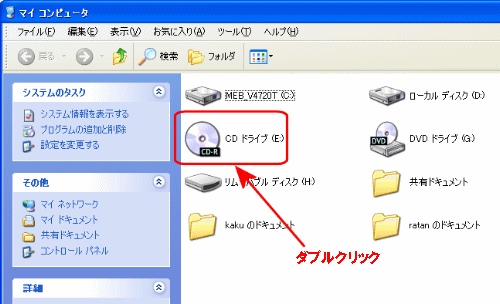
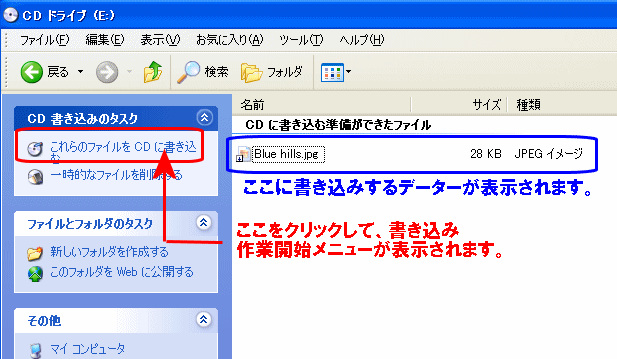
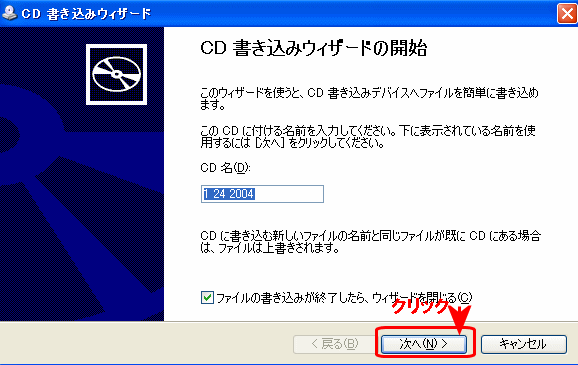
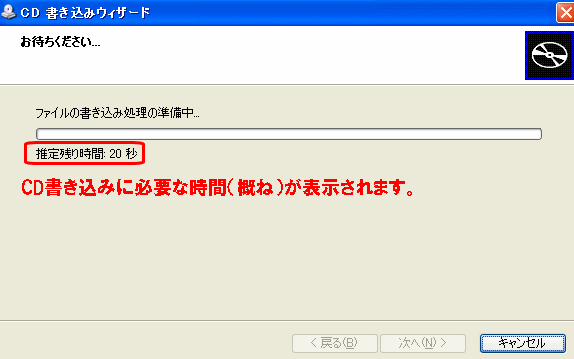
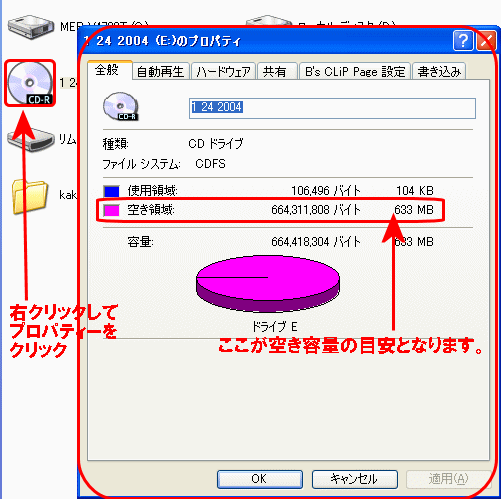
コメント